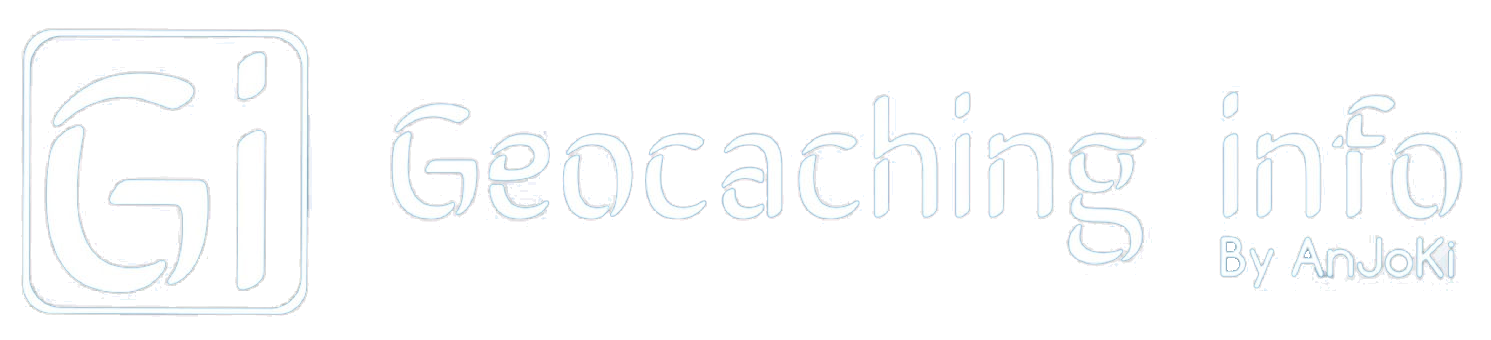Wanneer je gebruik maakt van een GPS is een goede en recente kaart belangrijk. De OpenStreetMap (OSM) is zo’n kaart. Het is een duidelijke kaart om te gebruiken en in dit artikel leggen wij uit hoe je deze OpenStreetMap kunt downloaden en installeren op je GPS.
Gratis Op enStreetMap
Een OpenStreetmap is gratis te downloaden en er wordt regelmatig een update beschikbaar gesteld op de site extract.bbbike.org.
Kaart bestand downloaden
Ga naar de site extract.bbbike.org.
Voor Garmin staan er onder andere de volgende kaarten die worden ondersteund:
- OSM (OpenStreetMap)
- Cycle map (Fietskaart)
- Leisure (Freizeitkarte)
- Openfietsmap
- OpenTopoMap

- Maak een keuze van de kaart die je wilt downloaden bij Format. Bijvoorbeeld:
- Garmin Openfietsmap Full (Latin1). Deze kaart is bijvoorbeeld geschikt voor de GPSMap 6*
- Vul in bij Name of area to extract:
- Nederland of het land/gebied van jouw keuze.
- Vul in bij Your email address:
- Jouw e-mailadres. Je ontvangt een e-mail zodra het bestand beschikbaar is.
- Zoom in op de kaart naar de plaats/land waarvan jij een kaart wil hebben.
- Klik op “here” en er verschijnt een oranje vlak op de kaart.

- Klik op “add points to polygon”.
- Het oranje vlak is nu blauw geworden.

- Klik op een oranje cirkel aan de buitenrand van het blauwe vlak en versleep deze om het formaat kaart aan te passen.
- Doe dit ook voor de rest zodat je Nederland in het blauwe vlak hebt.

- Nederland is nu ruim geselecteerd op de kaart met een stukje van Duitsland en België erbij.

- Klik op “extract”.

Afhankelijk van de drukte op de site kan het 2 tot 7 minuten duren dat het bestand klaar is. Omdat je je e-mailadres adres hebt ingevuld ontvang je een e-mail met een directe link om het bestand te downloaden.
- Download het bestand.
Zip bestand uitpakken
Ga naar Verkenner naar de download map en je ziet het zip bestand staan wat je zojuist hebt gedownload.

- Dubbelklik op bovenstaand zip bestand om het uit te pakken (indien dit niet lukt met jouw versie van Windows Verkenner kun je dit doen met Winzip of WinRAR).

Nu zie je bovenstaand bestand genaamd “gmapsupp” staan.

- Klik rechts op het bestand en kies voor Knippen of Kopiëren.
Bestand op je GPS zetten
Om het bestand op je GPS te zetten ga naar Windows Verkenner en open de map van je GPS of de SD kaart die in de GPS zit. Let op of er genoeg ruimte is voor het toe te voegen bestand.

- Klik dubbel op de gekozen map.

- Klik dubbel op de map “Garmin”.
- Klik rechts en plak het geknipte of gekopieerde bestand in de map (Garmin).

De nieuwe kaart staat nu op je GPS.
Nieuwe kaart activeren.
Je kunt nu de nieuwe kaart activeren en de eventueel andere kaarten die op je GPS staan uitzetten. Dit is belangrijk om te doen want als er meerdere routeerbare kaarten op je GPS staan kunnen deze een conflict geven.
- Ga naar het hoofdmenu van je GPS.
- Selecteer “Stel in” en druk op enter.
- Selecteer “Kaart” en druk op enter en onderstaand beeld verschijnt.

- Ga naar “Kaartinformatie/Selecteer kaart” en druk op enter.

- Ga naar de nieuw toegevoegde kaart en druk op enter.

- Ga naar “Aanzetten” en druk op enter.
- Indien er andere kaarten op staan kun je deze uitzetten.
De GPS is nu klaar met een actieve kaart van Nederland.
Zie ook het bericht over Freizeitkarte downloaden en installeren.
Heel veel succes en veel wandel-, fiets- en geocache plezier gewenst!